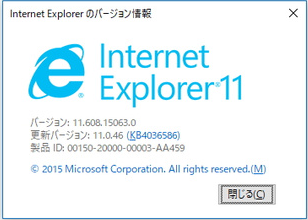UiPath Studio Enterprise版のインストール手順について
みなさまお疲れ様です。渡部です。
今日はUiPath Enterprise版のインストール手順について案内します。
ネット上にはCommunity版や古いEnterprise版のインストール手順はあるのですが、最近のEnterprise版については無かったので手順について再度案内したいと思います。
実際、トライアルライセンスで各社にトライアルしていただく時に、いい手順書がなかったというのも今回記載しようとした理由です。
ダウンロードからインストール
ダウンロード
以下のURLからインストーラーをダウンロードします。
https://download.uipath.com/lts/UiPathPlatformInstaller.exe
このURLからロングタームサポート(LTS)版での最新のインストーラーがダウンロードできます。
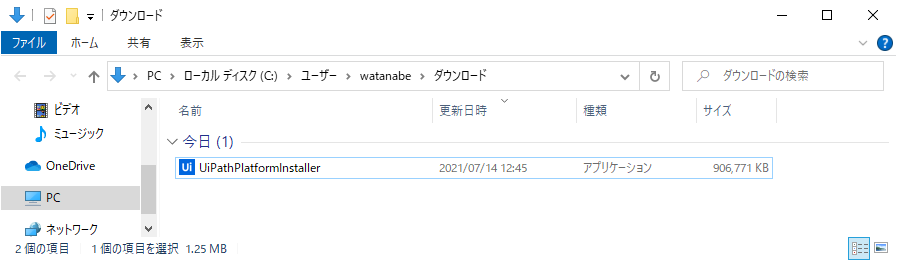
各バージョンのサポート状況は以下のURLを参照ください。
https://www.uipath.com/ja/legal/trust-and-security/legal-support/product-lifecycle
2021/07時点での最新のLTS版はv2020.10.8となりますので、本記事はv2020.10.8での手順となります。
※本当は古いバージョンのURL指定方法とか案内したいのですが、規約により案内できません。
インストール
UiPathPlatformInstaller.exeを起動すると以下の画面になります。
「ライセンス契約に同意するにはここをクリックしてください。」をクリックして、「次へ」を選択します。

UiPath Studio & Robotの「インストール」を選択します。
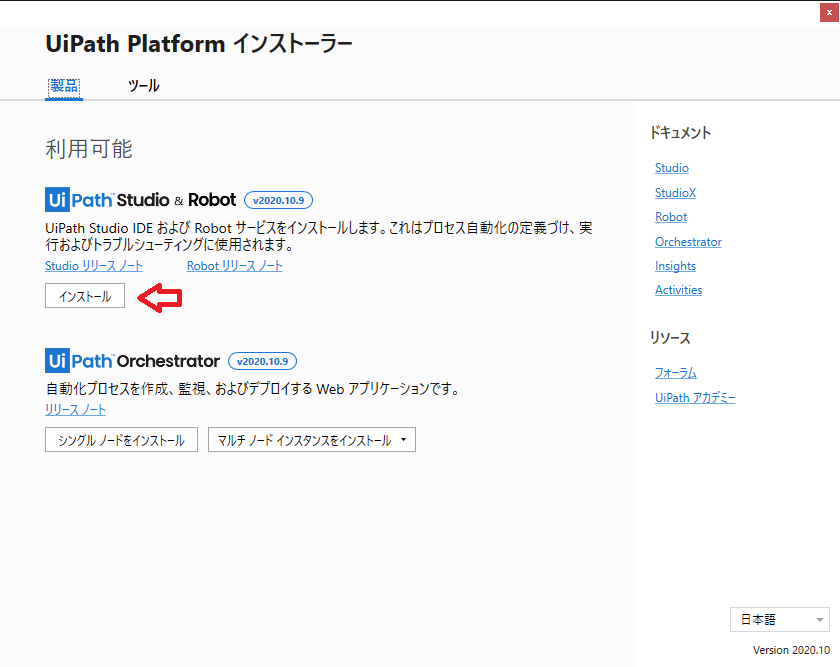
インストールの種類で「ユーザーモード」を選択して「インストール」を選択します。
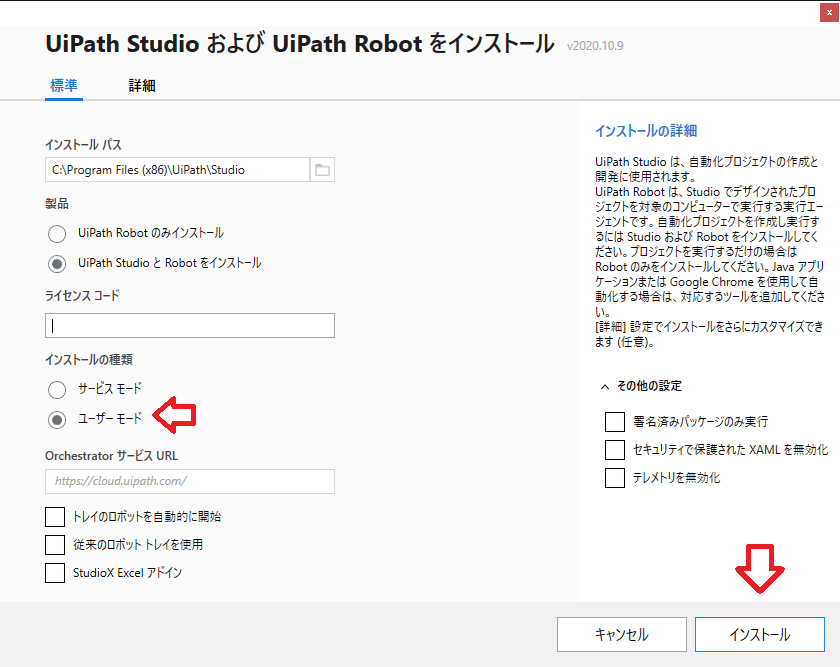
インストールが終了するまで待ちます。
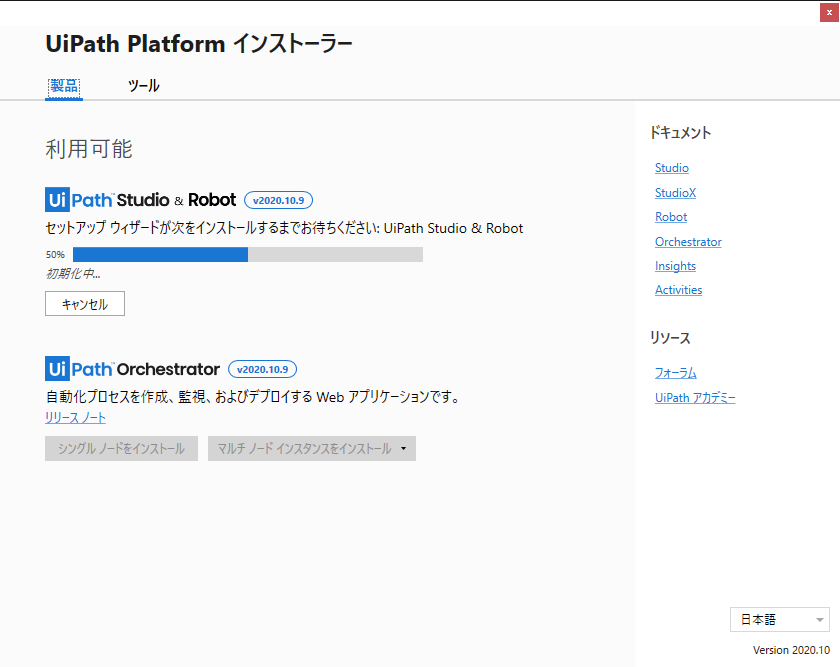
「インストール済み」と表示されたら、インストーラーを終了します。
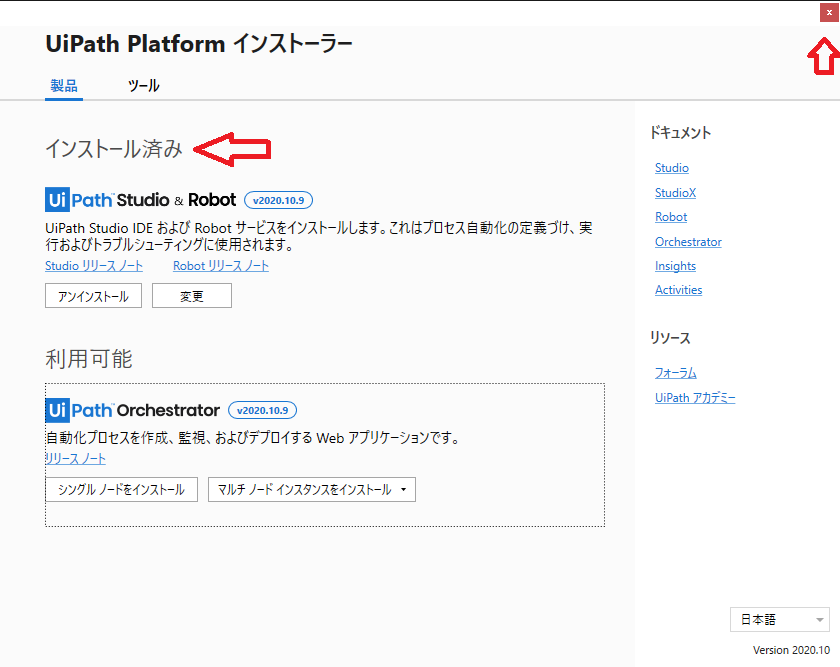
アクティベーション
スタートメニューから「UiPath Studio」を選択します。
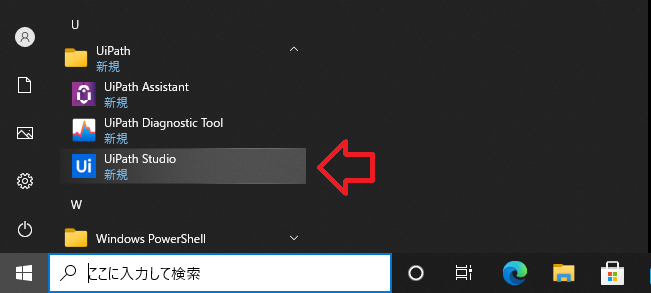
「その他のオプション」を選択します。
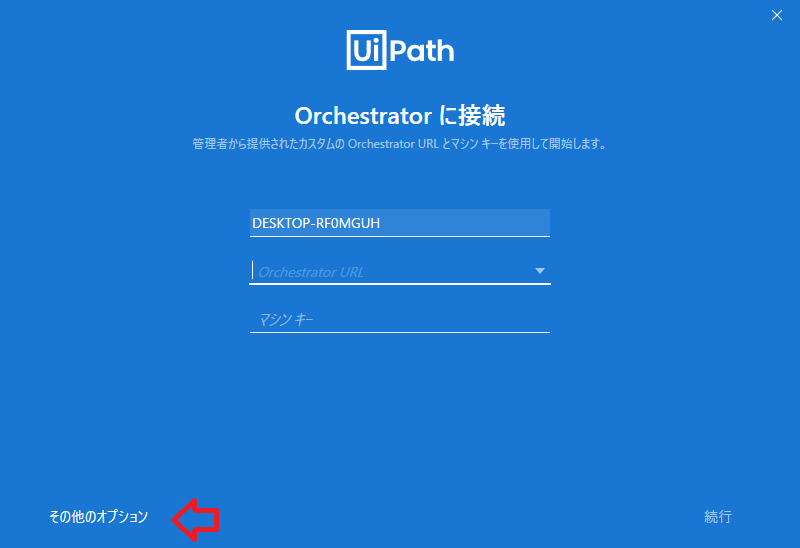
「スタンドアロンオプション」を選択します。
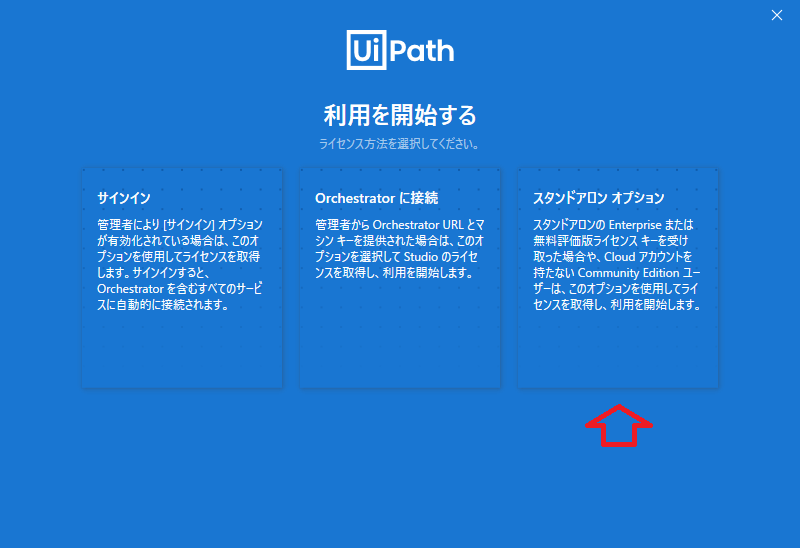
UiPath社もしくは弊社のようなリセラーから提供されたライセンスキーを入力し、「続行」を選択します。
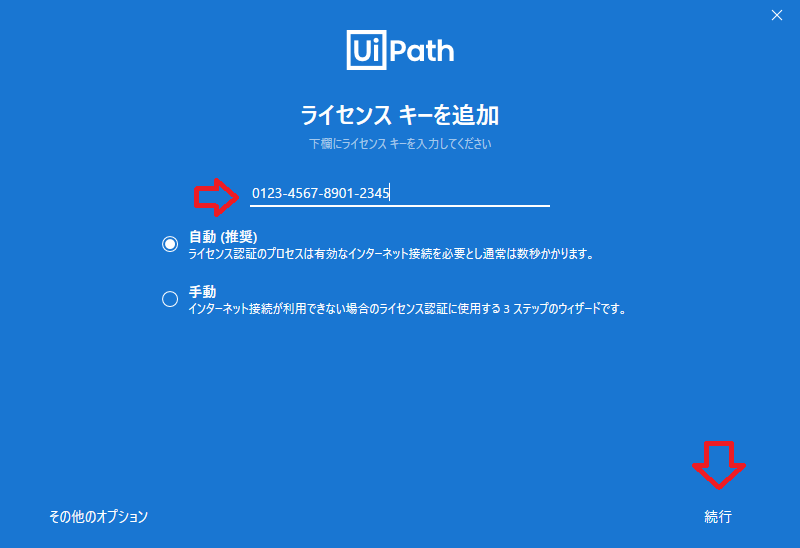
無事アクティベーションできると、「プロファイルの選択」画面になるので「UiPath Studio」を選択します。
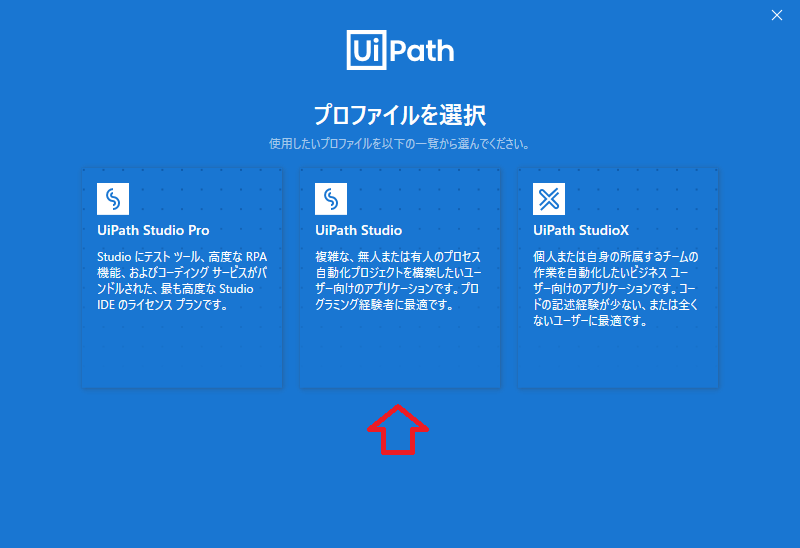
ようこそ画面が表示されるので、「閉じる」を選択します。
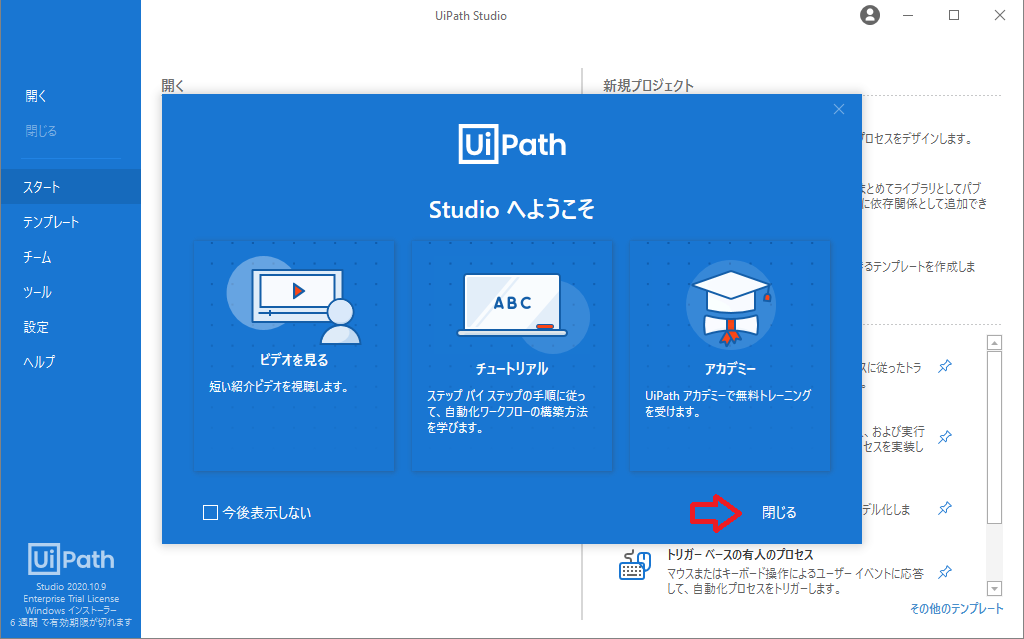
拡張機能の有効化
以下の手順実施前にChromeとEdgeを終了させておいていから実施してください。
Chrome拡張機能のインストール
ツールメニューからUiPath拡張機能の「Chrome」を選択します。
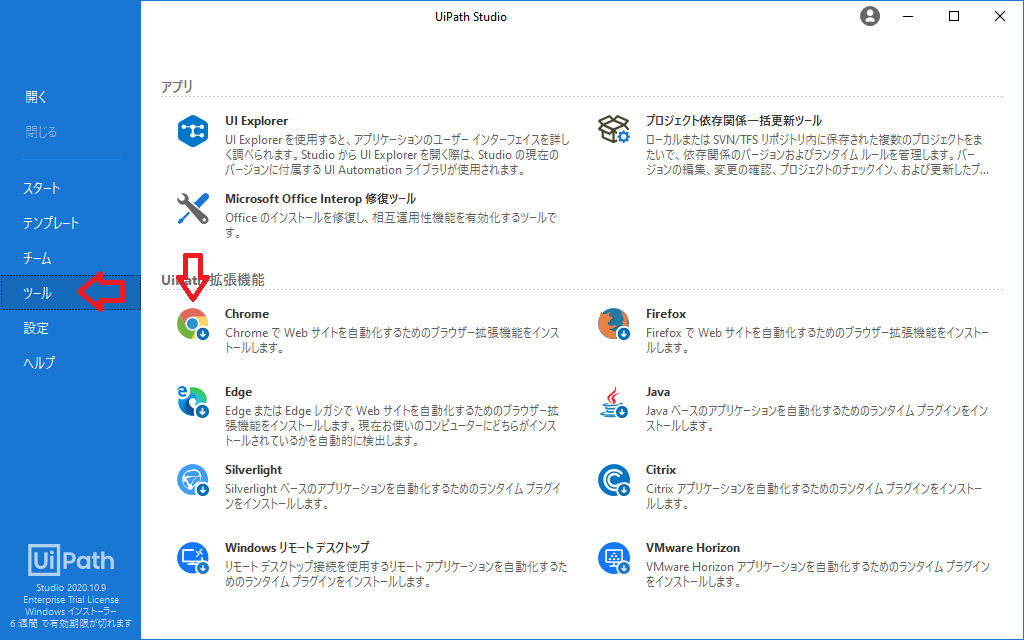
以下のようなウィンドウが出るので「OK」をクリックします。
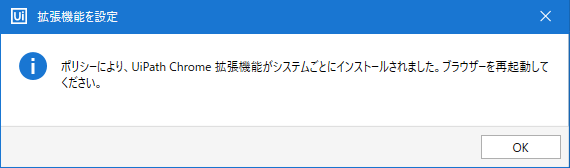
Chromeを起動して、以下のURLを開きます。
chrome://extensions/
UiPath Web Automationの拡張機能がインストールされていればOKです。
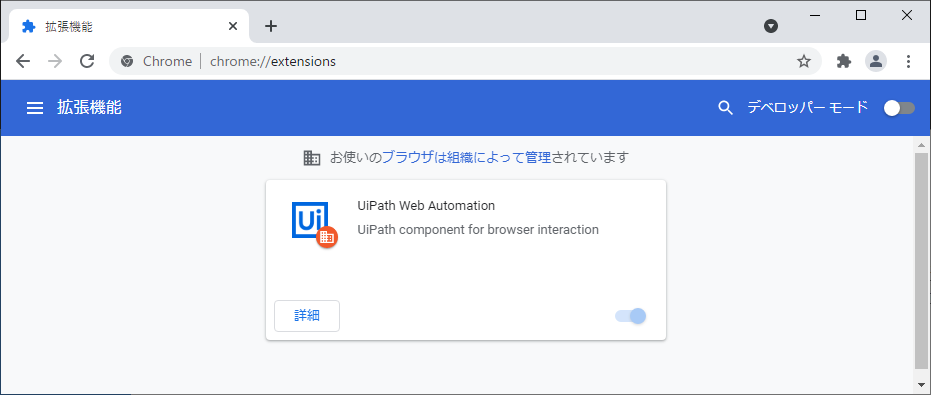
Edge拡張機能のインストール
ツールメニューからUiPath拡張機能の「Edge」を選択します。
こちらも以下のようなウィンドウが出るので「OK」をクリックします。
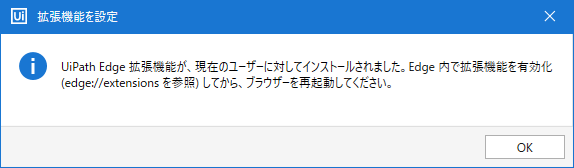
Edgeを起動すると、「UiPath Web Automationの拡張機能が追加されました」と表示されます。

また「…」を選ぶと有効にするかどうか問われるので「拡張機能を有効にする」を選択します。
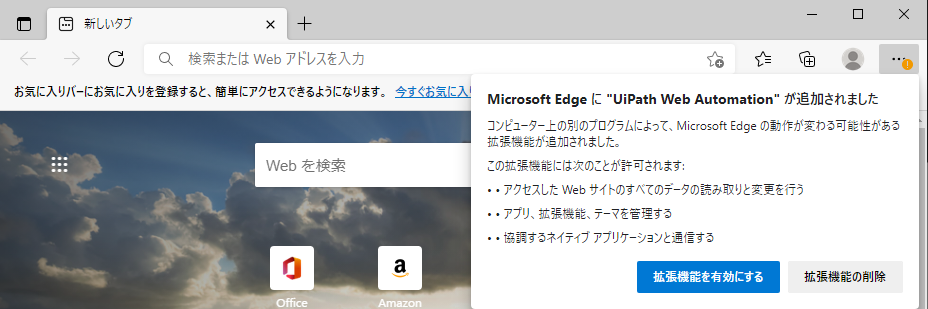
このような「Ui」アイコンが表示されたらOKです。

edge://extensions/
を開くと、UiPath Web Automationの拡張機能がインストールされていることが確認できます。
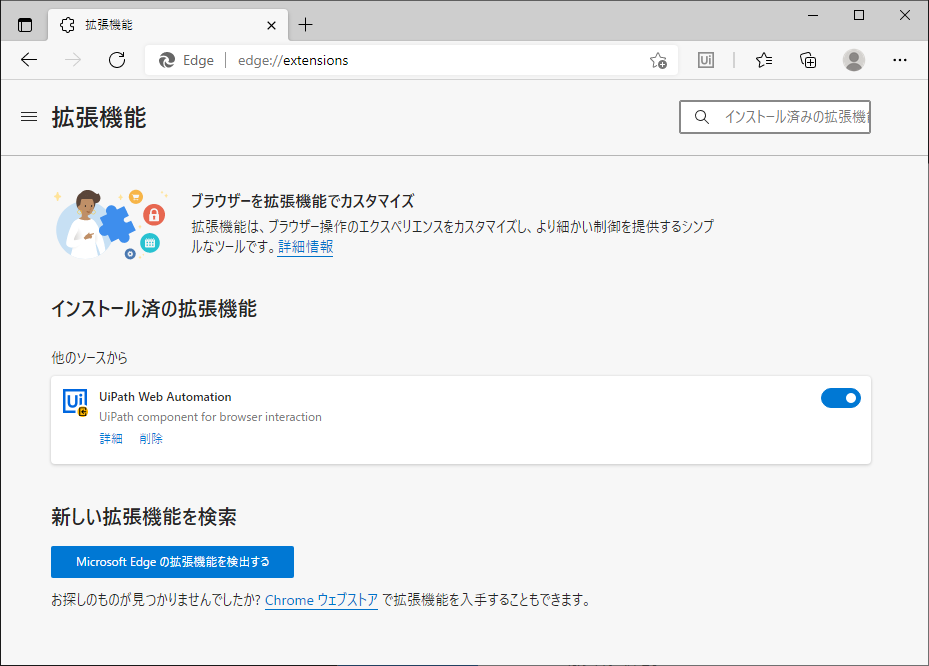
空プロセスの作成
スタートメニューから新規プロジェクトの「プロセス」を選択します。
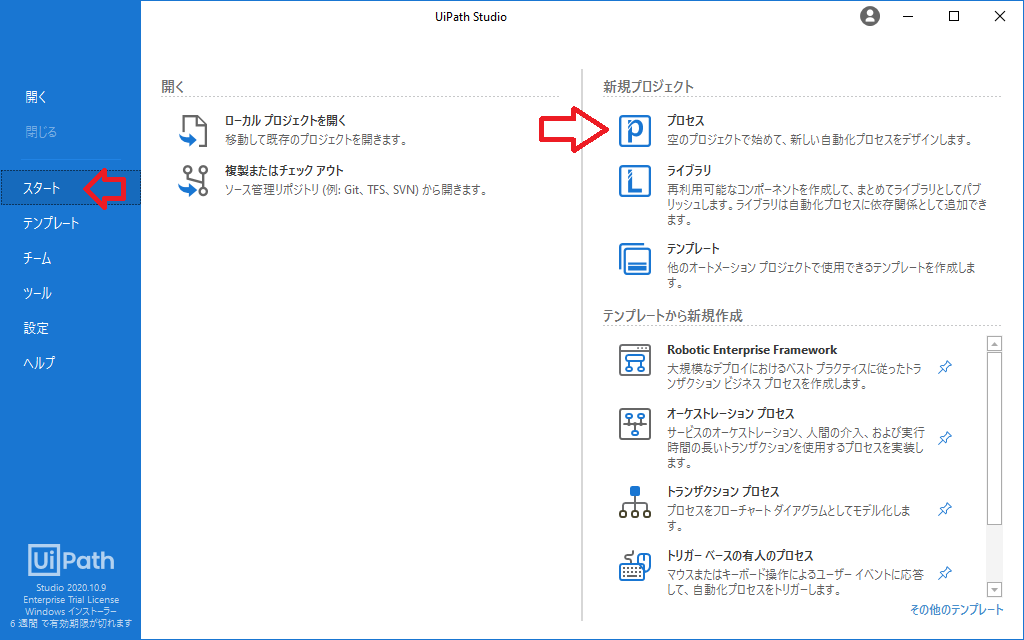
とりあえずそのままで「作成」を選択します。
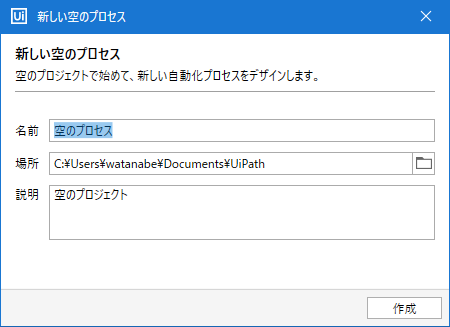
UiPath Studioのプロジェクト初期画面が表示さえるので「Mainワークフローを開く」を選択します。
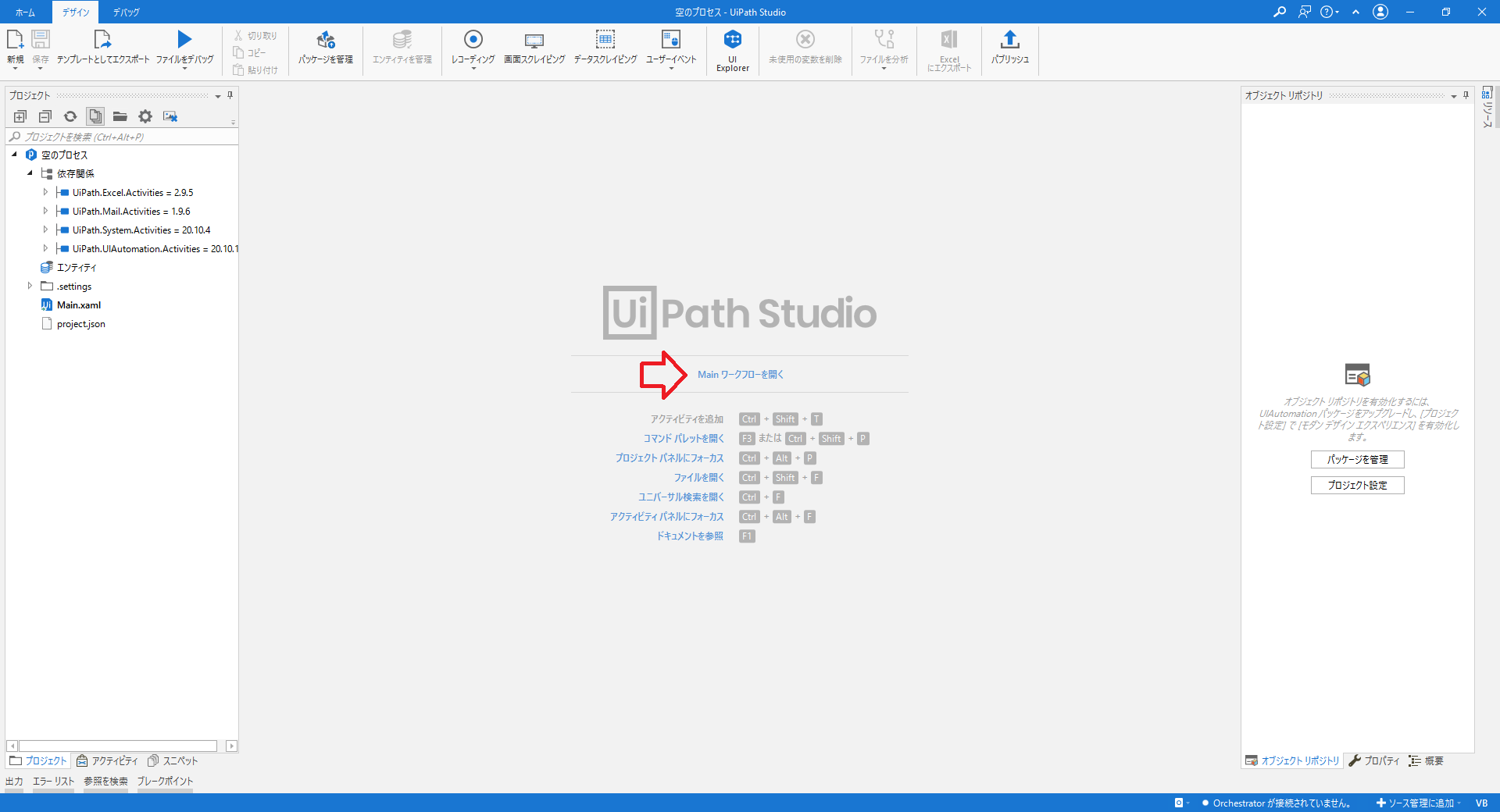
あとはここから開発したいプロセス(ロボ)を作成していきます。
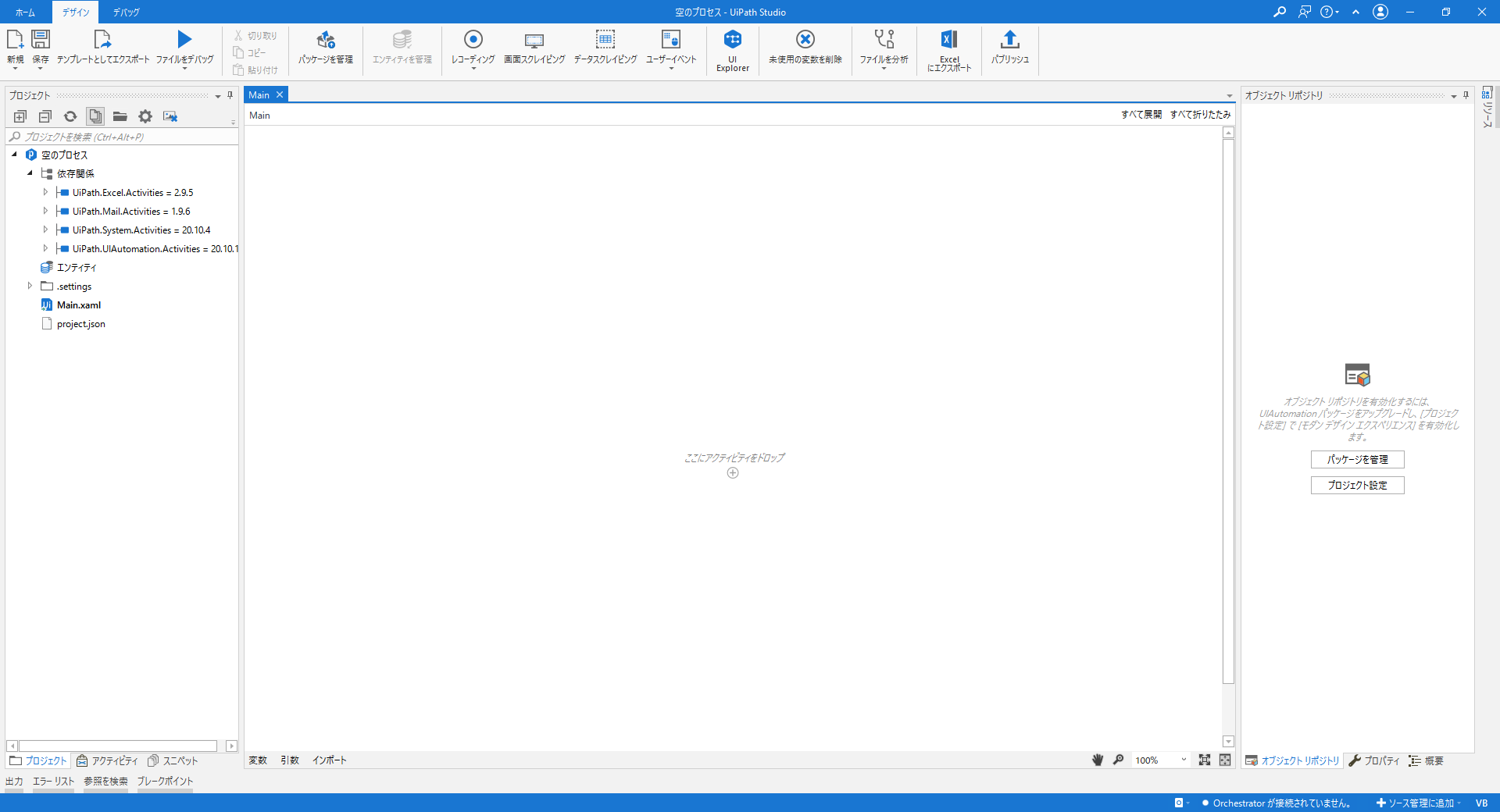
アンインストール
コントロールパネルの「アプリと機能」から
- UiPath Platform Installer
- UiPath Studio
のアンインストールをそれぞれ選択するとアンインストールができます。
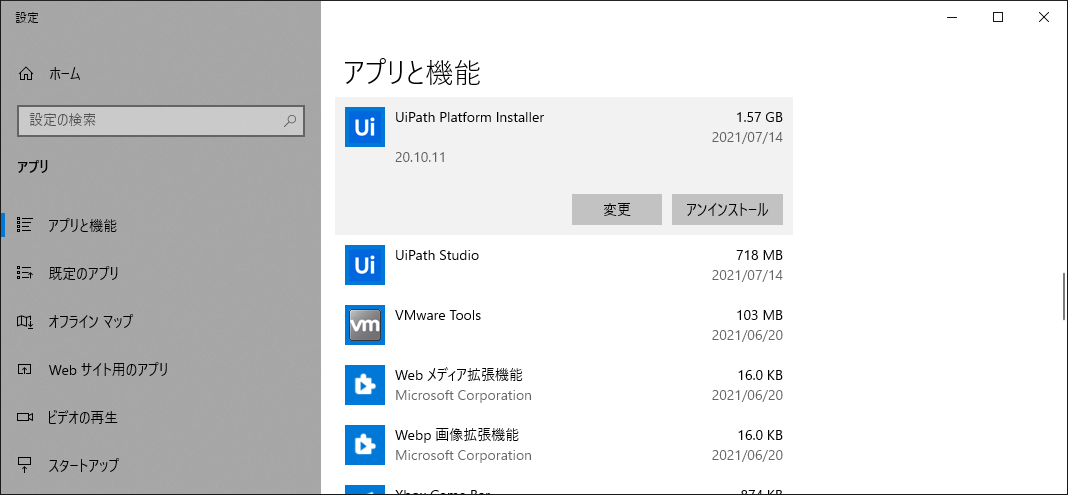
最後に
BTCでは、UiPathのトレーニングも実施していますので、お気軽にご相談いただければと思います。
最新情報をお届けします!
RPAに関する最新コラムやイベント情報をメールで配信中です。
RPA領域でお仕事されている方に役立つナレッジになりますので、ぜび登録してください!




- November 2024 (2)
- October 2024 (3)
- September 2024 (2)
- August 2024 (4)
- July 2024 (1)
- June 2024 (2)
- May 2024 (3)
- April 2024 (1)
- March 2024 (1)
- February 2024 (1)
- January 2024 (1)
- December 2023 (1)